Win7系统怎么打开djvu文件?
一些网友在网上下载文档的时候,会下载到格式为djvu的文件,据了解,不过,与pdf文件不同的话,djvu文件需要用专门的软件才能打开,那么,djvu文件怎么打开?接下来,小编就大家介绍一下Win7系统打开djvu文件的方法。
Win7系统怎么打开djvu文件
打开STDU Viewer官方网站,然后单击网页里面的“Download free STDU Viewer (2.5 MB) ”下载安装版,或者单击“Download free portable STDU Viewer (3 MB) ”下载绿色版。本文以下载绿色版为例,单击第二个下载链接:

确认文件保存位置和文件名之后,点击“下载”
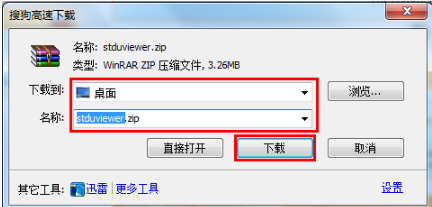
在已经完成的下载结果里单击“解压”或者“打开”。单击“解压”的话,会按照默认的解压设置直接将压缩包解压缩。本文直接点击解压
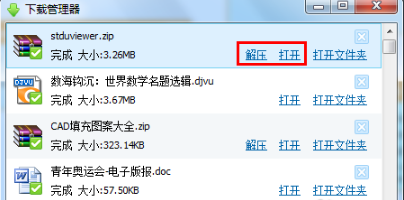
在软件下载页下面,找到并单击Chinese 后面的“Download”
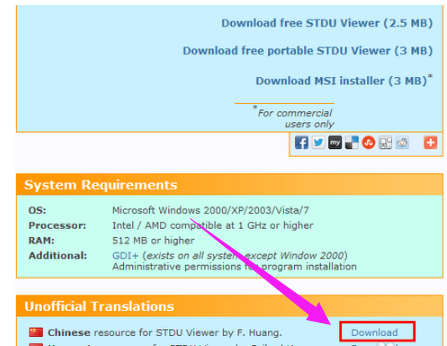
在下载结果里点击“打开”
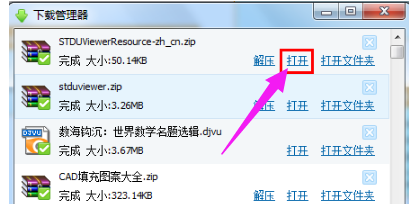
调整已经解压缩的文件夹和压缩包的相对位置,然后将文件“STDUViewerResource.xml”直接拖拽到文件夹里,即可执行解压缩操作
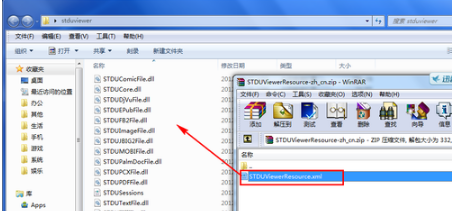
在出现的是否替换的对话框里面直接点击“移动和替换”

双击打开已经解压缩的程序文件夹里面的STDUViewerApp.exe,即可运行阅读器
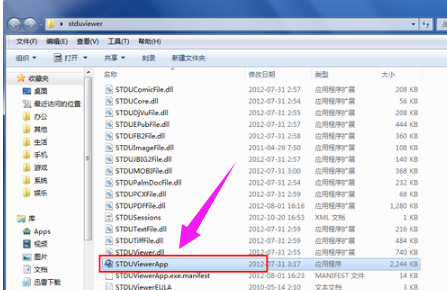
依次点击“File,Options”
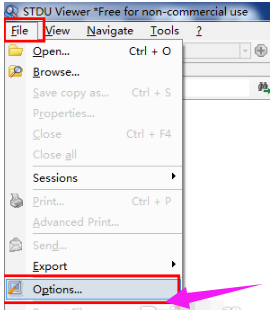
单击“Language”并选择后面的“简体中文”后,单击“OK”

单击“File,Exit”后,即可关闭程序,重新启动程序,即可完成汉化

阅读Djvu文件
在程序的主界面上直接单击“打开”的图标
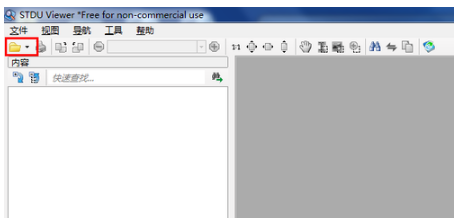
找到并选中要打开的DJVU文件,然后单击“打开”
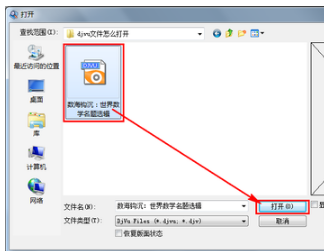
即可直接进行阅读。单击“缩略图”可以快速在页面之间跳转和预览

以上就是Win7系统打开djvu文件的方法。
最新推荐
-
excel怎么把一列数据拆分成几列 excel一列内容拆分成很多列

excel怎么把一列数据拆分成几列?在使用excel表格软件的过程中,用户可以通过使用excel强大的功能 […]
-
win7已达到计算机的连接数最大值怎么办 win7连接数达到最大值

win7已达到计算机的连接数最大值怎么办?很多还在使用win7系统的用户都遇到过在打开计算机进行连接的时候 […]
-
window10插网线为什么识别不了 win10网线插着却显示无法识别网络

window10插网线为什么识别不了?很多用户在使用win10的过程中,都遇到过明明自己网线插着,但是网络 […]
-
win11每次打开软件都弹出是否允许怎么办 win11每次打开软件都要确认

win11每次打开软件都弹出是否允许怎么办?在win11系统中,微软提高了安全性,在默认的功能中,每次用户 […]
-
win11打开文件安全警告怎么去掉 下载文件跳出文件安全警告

win11打开文件安全警告怎么去掉?很多刚开始使用win11系统的用户发现,在安装后下载文件,都会弹出警告 […]
-
nvidia控制面板拒绝访问怎么办 nvidia控制面板拒绝访问无法应用选定的设置win10

nvidia控制面板拒绝访问怎么办?在使用独显的过程中,用户可以通过显卡的的程序来进行图形的调整,比如英伟 […]
热门文章
excel怎么把一列数据拆分成几列 excel一列内容拆分成很多列
2win7已达到计算机的连接数最大值怎么办 win7连接数达到最大值
3window10插网线为什么识别不了 win10网线插着却显示无法识别网络
4win11每次打开软件都弹出是否允许怎么办 win11每次打开软件都要确认
5win11打开文件安全警告怎么去掉 下载文件跳出文件安全警告
6nvidia控制面板拒绝访问怎么办 nvidia控制面板拒绝访问无法应用选定的设置win10
7win11c盘拒绝访问怎么恢复权限 win11双击C盘提示拒绝访问
8罗技驱动设置开机启动教程分享
9win7设置电脑还原点怎么设置 win7设置系统还原点
10win10硬盘拒绝访问怎么解决 win10磁盘拒绝访问
随机推荐
专题工具排名 更多+





 闽公网安备 35052402000376号
闽公网安备 35052402000376号